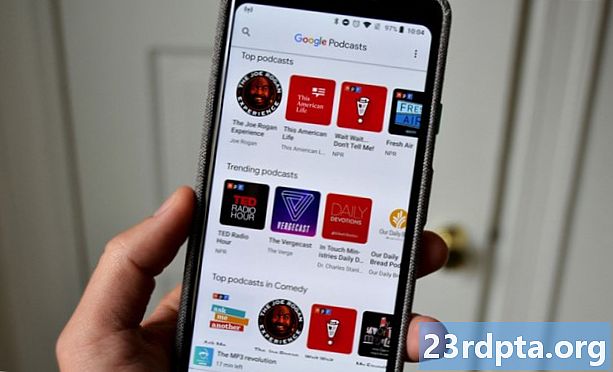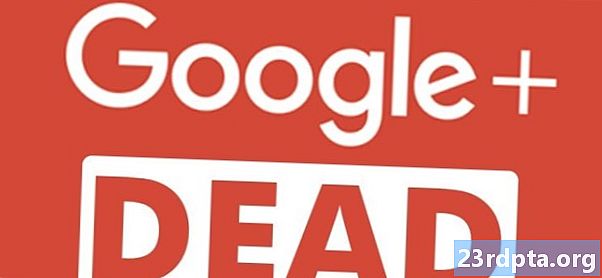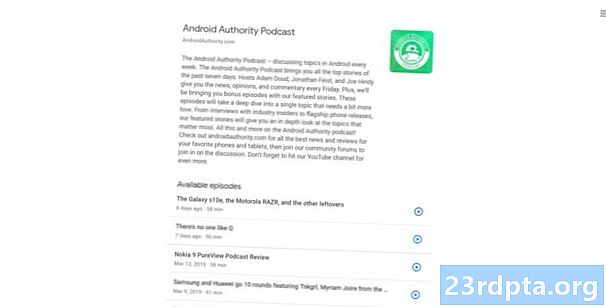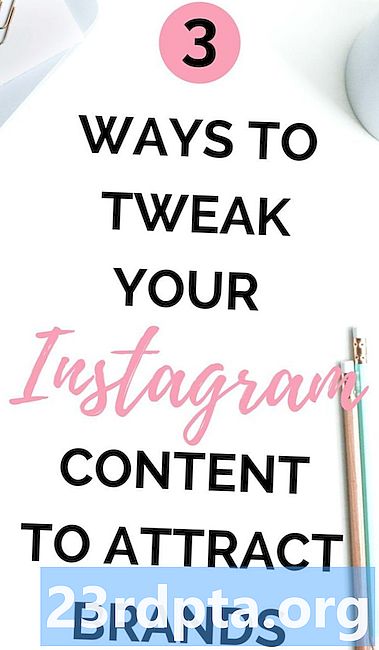
Contenido
- Privacidad de Instagram: configura tu cuenta como privada
- Eliminar seguidores
- Bloqueo de seguidores
- ¿Pero qué hay de los hashtags?
- Deja de sugerir tu perfil a otras personas
- Personaliza la moderación de comentarios
- Siempre puedes quitarte por completo
- Relacionado:

Las redes sociales son geniales, pero ciertamente no están libres de riesgos de seguridad y privacidad. Si desea desactivar o eliminar su cuenta de Instagram, ya tenemos un excelente artículo que detalla esos pasos para usted. Sin embargo, si desea permanecer en la red social, pero solo controla un poco más la configuración de privacidad de Instagram, sígalo aquí y le mostraremos cómo.
Privacidad de Instagram: configura tu cuenta como privada

Lo mejor que puede hacer para controlar su privacidad de Instagram es configurar su cuenta como privada. De forma predeterminada, su cuenta es pública, lo que significa que cualquiera puede ver sus fotos, ver su perfil, ver las fotos que le han gustado, leer sus comentarios, etc. Configurar su cuenta en privado asegura inmediatamente su privacidad de Instagram.
Para configurar su cuenta como privada, abra la aplicación de Instagram y presione el ícono de perfil en la parte inferior de la pantalla (parece una persona). En la esquina superior derecha, presione el ícono de tres puntos para ingresar a la página de opciones. Desplázate un poco hacia abajo y verás una configuración etiquetada como "Cuenta privada". Toca el interruptor para hacerlo azul.
Aparecerá un cuadro que le informará sobre lo que significa que su cuenta sea privada y le pedirá que confirme. Siga adelante y presione "Aceptar" y su cuenta es privada al instante.

¿Qué significa hacer que su cuenta sea privada? Significa que solo las personas que lo sigan podrán ver su contenido, incluidas fotos, videos, comentarios, me gusta, etc. Además, una vez que su cuenta sea privada, la única forma en que las personas podrán seguir su cuenta es obteniendo su permiso primero. Esto garantiza que las únicas personas que pueden ver su contenido son personas que usted conoce.
Sin embargo, tenga en cuenta que si su cuenta alguna vez fue pública, su información aún estará disponible. Google Image Search, por ejemplo, aún podría mostrar sus fotos preprivadas. Pero en el futuro, cualquier contenido nuevo que cree no se indexará y seguirá siendo privado.
Pero, ¿qué pasa con las cuentas que te siguen que prefieres no seguir?
Eliminar seguidores

Si ha configurado su cuenta como privada, puede controlar quién lo sigue y quién no. Sin embargo, si su cuenta es pública, solo puede bloquear a las personas para evitar que lo sigan. Repasemos cada escenario.
Si su cuenta es privada, abra su aplicación de Instagram y haga clic en el icono de perfil en la parte inferior, el que se parece a una persona. En la parte superior de su perfil se encuentran sus recuentos de publicaciones, recuento de seguidores y recuento de seguidores. Presiona el número de seguidores.
Se le presentará una lista de todos los que siguen su cuenta. A la derecha de cada seguidor hay un icono de tres puntos. Toque eso y luego seleccione Eliminar.
- Los videos de una hora podrían hacer que Instagram sea mucho menos instantáneo
- Instagram anuncia la función de video chat, un mes después de Snapchat
- Cómo actualizar la configuración de privacidad de Facebook
Eliminar a un seguidor de una cuenta privada no le notifica al usuario que lo ha eliminado. Ya no aparecerá en su feed y la única forma en que podrán ver sus cosas es si le envían otra solicitud de seguimiento y usted acepta. Si le envían demasiadas solicitudes, puede bloquearlas mediante el siguiente conjunto de pasos.
Bloqueo de seguidores

Si su cuenta es pública, no puede eliminar seguidores de su feed, pero puede bloquearlos. Y si su cuenta es privada pero desea que alguien no pueda verla en absoluto, bloquearla es la única solución.
Al igual que con la eliminación de seguidores, el bloqueo de seguidores no notifica a los usuarios que los ha bloqueado. Una vez que un usuario está bloqueado, ya no verá su perfil en Instagram. Será como si no tuvieras una cuenta hasta donde ellos saben.
- Cómo descargar imágenes de Instagram - Android y PC
- Instagram quiere que sepas cuándo estás perdiendo el tiempo en su aplicación
- La nueva actualización de Instagram presenta video chat, nuevos filtros de cámara y más
Regrese a su página de seguidores (Ícono de perfil> Número de seguidores) y haga clic en el nombre de alguien que desea bloquear. Serás llevado al perfil de esa persona. Presiona el ícono de tres puntos en la esquina superior derecha del perfil de esa persona.

Se te presentará un menú emergente con un montón de opciones. El primero es "Informar ...", que es una herramienta que puede utilizar si la persona lo acosa de alguna manera. Si ese no es el caso, la segunda opción es Bloquear. Adelante y golpea eso.
Aparecerá un cuadro de diálogo de confirmación. Haga clic en "Sí, estoy seguro" y eso es todo, esa persona está bloqueada.
¿Pero qué hay de los hashtags?

Una de las mejores cosas de etiquetar sus publicaciones es que otras personas pueden hacer clic en esa etiqueta y encontrar fotos similares conectadas a esa etiqueta. Pero si no desea que cualquiera pueda ver sus publicaciones, ¿cómo debe usar los hashtags?
Si su cuenta es pública, la respuesta es simple: no use hashtags. Si elige tener una cuenta pública, cualquiera puede ver su contenido y el hashtagging lo hace aún más fácil de encontrar. Los hashtags son como poner un cartel de Open House en su césped, por lo que si le preocupa la privacidad, debe evitar etiquetar fotos en su cuenta pública.
Si su cuenta es privada, aún puede usar hashtags. Sin embargo, solo sus seguidores aprobados podrán ver las fotos. Si una persona que no te sigue ve el feed de un hashtag que has usado, tu contenido no aparecerá en ese feed. Por lo tanto, los hashtags son seguros si su cuenta es privada.
Deja de sugerir tu perfil a otras personas

A medida que se desplaza por su feed, es posible que observe una sección en la que Instagram le sugiere personas que quizás desee seguir. Si ve esa sección, eso significa que Instagram también está sugiriendo su perfil a otras personas, a quienes puede conocer o no.
Afortunadamente, puede desactivar esta función. Sin embargo, solo puedes hacer esto desde el sitio de Instagram, no desde la aplicación móvil. Puede visitar Instagram.com usando su navegador móvil o navegador de escritorio, pero la función no es accesible a través de la aplicación móvil.
Dirígete a Instagram.com a través del navegador de tu elección y haz clic en el botón de perfil en la esquina superior derecha. Seleccione Editar perfil, que aparece en un cuadro junto a su nombre de usuario.

En la parte inferior de la página en la que está ahora, hay una sección titulada "Sugerencias de cuenta similares". La casilla de verificación debe estar marcada, pero desea desmarcarla. Una vez que lo hayas hecho, presiona el botón azul Enviar y listo: ya no se te sugerirá a otros usuarios de Instagram.
Sin embargo, tenga en cuenta que esto también evitará que Instagram le sugiera usuarios. Es una especie de espada de doble filo, ya que puede haber personas a las que les gustaría conocer que tengan una cuenta de Instagram, pero eso no es posible con esta función desactivada.
Personaliza la moderación de comentarios

Las herramientas que describiremos aquí no están directamente relacionadas con la privacidad, pero aún así lo ayudarán a controlar el contenido que está conectado a su perfil, lo cual es increíblemente útil.
Digamos que una publicación tuya recibe muchos comentarios, y la mayoría de ellos no son muy agradables. Puede desactivar los comentarios de esa publicación en particular para que siga apareciendo en su feed, pero nadie puede comentarla ni leer los comentarios anteriores.
Para hacerlo, vaya a la página de la publicación que desea moderar. Toca el ícono de tres puntos en la parte superior de la pantalla y luego presiona "Desactivar comentarios". Nadie podrá comentar la publicación en el futuro, y los comentarios que ya se hicieron están ocultos.

Si vuelve a realizar los mismos pasos, puede volver a activar los comentarios. Esto no solo permite a las personas volver a comentar, sino que también muestra los comentarios anteriores. La única forma de eliminar completamente los comentarios de una publicación es eliminarlos manualmente.
Puede ahorrarse algo de trabajo ajustando sus filtros de palabras clave para comentarios. De manera predeterminada, Instagram elimina automáticamente los comentarios que usan ciertos términos ofensivos (Instagram no revela cuáles son esos términos) pero puede personalizar sus propias palabras clave. Por ejemplo, puede hacerlo para que cualquier comentario con la palabra "nieve" se bloquee automáticamente.
Vaya a su perfil tocando el ícono que parece una persona y luego presione el ícono de tres puntos en la parte superior de la pantalla. Desplácese un poco hacia abajo y toque la palabra Comentarios. Aquí tiene control total sobre sus comentarios: qué tan amplio es su grupo de comentaristas, qué palabras no pueden usar e incluso bloquea el comentario de personas específicas.
Para agregar palabras clave especiales, primero debe deslizar el interruptor Habilitar filtros de palabras clave hacia la derecha para que se vuelva azul. Luego, ponga cualquier palabra que desee bloquear de los comentarios en el texto a continuación. Cada palabra clave debe estar separada por una coma, así:
"Nieve, invierno, tormenta de nieve, tormenta de nieve, palear mi camino de entrada, frío"
Ahora, si alguien usa alguna de esas palabras o frases en los comentarios de sus publicaciones, se eliminarán automáticamente.
Siempre puedes quitarte por completo
Recuerde, si todavía no cree que estos pasos lo harán sentir seguro, siempre puede desactivar o incluso eliminar permanentemente su cuenta de Instagram. Siga los pasos aquí para hacer eso. Sin embargo, siguiendo los pasos anteriores, debería poder mantener su presencia en Instagram y sentir que su privacidad es primordial.
Relacionado:
- 10 mejores aplicaciones como Instagram
- Las 10 mejores aplicaciones de privacidad para Android
- 10 mejores aplicaciones y aplicaciones de bloqueo de privacidad para Android